Le contenu de l’article:
- 1 Les principales raisons pour lesquelles l’erreur apparaît ne sont pas équipe interne ou externe
- 2 Spécifiez le chemin correct dans la variable de chemin sous Windows 7
- 3 Définissez la variable “Path” dans Windows 8 / 8.1 / 10
Les principales raisons pour lesquelles l’erreur apparaît ne sont pas équipe interne ou externe
Comme déjà mentionné, l’une des raisons est incorrecte spécifiant le chemin d’accès au fichier à ouvrir. Habituellement, le chemin d’accès au fichier est écrit en variable “Path” dans le système, un chemin strict vers répertoire où se trouvent les fichiers nécessaires. S’il y en a des erreurs dans les paramètres lors de la spécification d’un chemin dans une variable, ou lorsque en spécifiant le nom du fichier, le système produira exactement une telle erreur – “nom de fichier” n’est pas une commande interne ou externe, programme exécutable.
Tout d’abord, vous devez spécifier le chemin exact de la variable “Path” système d’exploitation afin qu’il n’y ait aucune erreur lors de l’ouverture d’un fichier. Pour ce faire, vous devez probablement connaître l’emplacement du dossier. Par exemple, Passons à un programme qui fonctionnera avec fichier exécutable dans un dossier spécifique.
La variable “Path” est une variable du système d’exploitation qui sert à rechercher les objets exécutables spécifiés via ligne de commande ou terminal. Vous pouvez le trouver dans le panneau de contrôle Windows Dans les nouvelles versions de Windows et d’autres systèmes d’exploitation, indication manuelle généralement pas nécessaire.
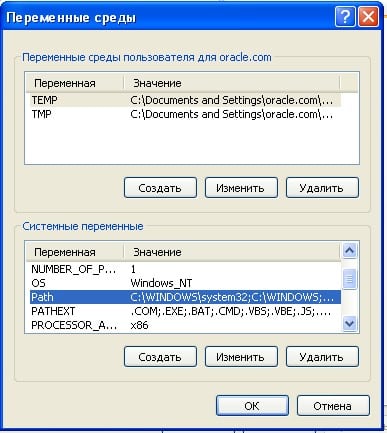
Variable de système de chemin
Spécifiez le chemin d’accès correct dans la variable de chemin d’accès sous Windows 7
Pour indiquer correctement le chemin dont vous avez besoin de connaître emplacement du fichier. Si le fichier programme à ouvrir se trouve sur un disque dans C: \ Program Files \ Java \ jdk 1.8.0.45 \ bin, alors ce le chemin doit être copié et spécifié dans la variable système pour ouverture ultérieure.
- Ensuite, nous avons besoin d’un bureau, survolez “Mon ordinateur “et sélectionnez” Propriétés “dans le menu contextuel.
- Cliquez sur “Options avancées” sur la gauche et sélectionnez “Variables d’environnement.”
- Dans la fenêtre qui s’ouvre, recherchez la chaîne “Chemin” cliquez dessus et collez le chemin copié ici.
- L’action doit être confirmée avec le bouton “OK”. L’ordinateur est souhaitable rechargez pour que les paramètres prennent effet exactement. Ouverte console et exécutez la commande souhaitée. Il ne devrait y avoir aucune erreur.

Ligne de commande
Si l’erreur réapparaît, essayez transférez le programme dans les répertoires de travail du disque avec le système d’exploitation, par exemple / System32. Avec ce répertoire Windows fonctionne plus souvent.
Des erreurs surviennent également en raison du manque de composants du programme. Vous pouvez les éliminer en ajoutant les nécessaires. Par exemple, prenez le composant “Telnet”. Pour l’activer, accédez à:
- Sur le “Panneau de configuration”.
- Ensuite, sélectionnez «Activer et désactiver des composants».
- Dans la liste, sélectionnez “Client Telnet”, en face de la coche et cliquez sur OK.
- Le composant devrait fonctionner et les erreurs ne devraient plus se produire.
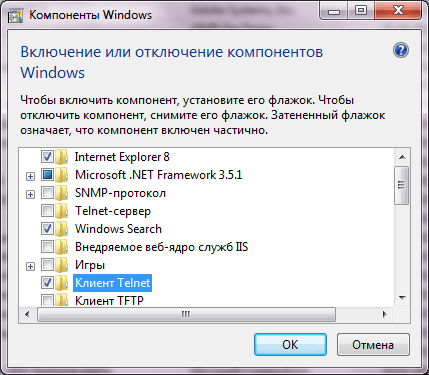
Composant Telnet Windows
Définissez la variable “Path” dans Windows 8 / 8.1 / 10
- Nous allons dans le “Panneau de configuration”.
- Cliquez sur le lien “Paramètres système avancés”.
- Recherchez “Variables d’environnement”. Dans cette section, vous devez sélectionner “Chemin”. Ensuite, “Modifier”, s’il n’est pas prêt – créez à nouveau.
- Dans l’élément “Modifier la variable système”, spécifiez celle dont vous avez besoin et confirmez avec le bouton “OK”. Fermez tous les autres. Windows en cliquant sur OK.
- Rouvrez la ligne de commande ou le terminal et essayez entrez à nouveau votre demande. Maintenant, tout devrait fonctionner correctement.
